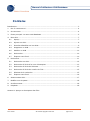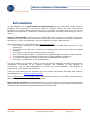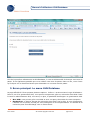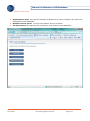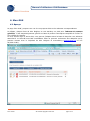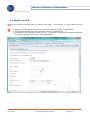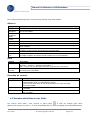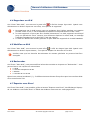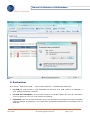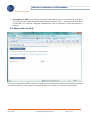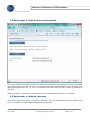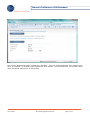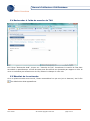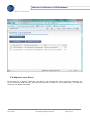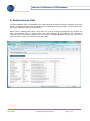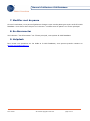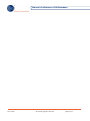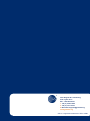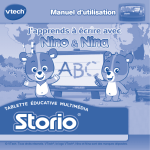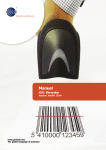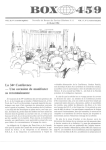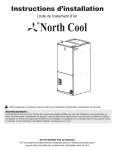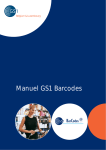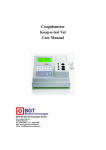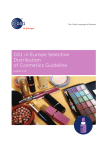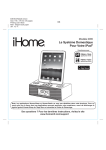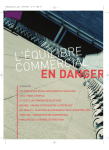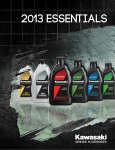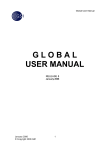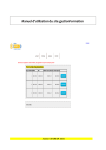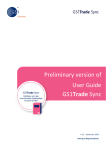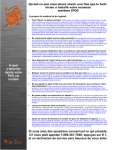Download PDF (1.85 Mo) - GS1 Belgium & Luxembourg
Transcript
Belgium & Luxembourg GLN Database Manuel d’utilisateur Versie 1. Février 2011 www.gs1belu.org The global language of business Manuel d’utilisateur GLN Database Contenu Introduction ................................................................................................................ 3 1. Par où commencer? ............................................................................................... 4 2. Se connecter ........................................................................................................ 4 3. Ecran principal: Le menu GLN Database ................................................................... 5 4. Mon GLN .............................................................................................................. 7 5. 4.1 Aperçu ........................................................................................................... 7 4.2 Ajouter un GLN ............................................................................................... 8 4.3 Données détaillées sur les GLNs ........................................................................ 9 4.4 Supprimer un GLN ..........................................................................................10 4.5 Modifier un GLN .............................................................................................10 4.6 Rechercher ....................................................................................................10 4.7 Exporter vers Excel ........................................................................................10 Rechercher ..........................................................................................................11 5.1 Rechercher un GLN .........................................................................................12 5.2 Rechercher à l’aide d’un nom d’entreprise .........................................................13 5.3 Rechercher à l’aide de l’adresse .......................................................................13 5.4 Rechercher à l’aide du numéro de TVA ..............................................................15 5.5 Résultat de la recherche ..................................................................................15 5.6 Exporter vers Excel ........................................................................................16 6. Gestionnaires GLN ................................................................................................17 7. Modifier mot de passe ...........................................................................................18 8. Se déconnecter ....................................................................................................18 9. Helpdesk .............................................................................................................18 Annexe A: Aperçu et description des rôles 2011 Versie 1 All contents copyright © GS1 2014 page 2 of 21 Manuel d’utilisateur GLN Database Introduction La GLN database est un point central d’enregistrement pour les GLNs GS1 (Global Location Numbers) des entreprises ou des autres acteurs du marché. Grâce à cet outil, vous pourrez introduire vos propres GLNs, assurer leur suivi et consulter vos GLNs ainsi que ceux de vos partenaires commerciaux. La base de données GLNs peut être consultée gratuitement par tout un chacun. Qu’est ce qu’un GLN? Il s’agit d’une clé d’identification GS1 unique avec laquelle vous pouvez identifier de manière unique les adresses ou les lieux de votre entreprise. Par exemple: acheteurs, fournisseurs, centres de distribution, services hospitaliers, filiales, supermarchés, ... Quel est l’intérêt de la GLN Database pour les clients de GS1? Vous pouvez rechercher et télécharger vos adresses et GLNs ainsi que ceux de vos partenaires; Vous utilisez ces GLNs pour l’échange de messages EDI et pour avoir accès à la GDSN Datapool; Vous disposez toujours des adresses les plus récentes; Vous ne devez plus échanger vos adresses et GLN par-dessous la forme de fichiers Excel; Vous dépensez moins de temps et d’énergie à l’échange bilatéral d’adresses; Le risque d’échange de données érronées est considérablement diminué; Vous gérér centralement de vos propres GLNs . Lors de la gestion de vos GLNs, veillez à ce que vos données détaillées de GLNs soient toujours complétées correctement et de manière complète. Les membres de GS1 Belgium & Luxembourg sont en effet responsables du contenu de la GLN database, GS1 Belgium & Luxembourg ne se charge que du service. C’est pour cette raison qu’il est important que vous suiviez correctement les règles GLN. Celles-ci sont disponibles sur www.gs1.org/1/glnrules/. Pour les personnes qui ne sont pas clients, il est possible d’acheter un seul GLN. Vous retrouverez davantage d’informations à ce sujet sur notre site. Expansion dans le futur? La GLN Database est, à l’heure actuelle, une banque de données locale (Belgo-luxembourgeoise). Dans le futur, nous étudierons si cette base de données GLN peut être connectée avec les bases de données GLN similaires à l’étranger. 2011 Versie 1 All contents copyright © GS1 2014 page 3 of 21 Manuel d’utilisateur GLN Database 1. Par où commencer? Les clients et partenaires de GS1 Belgilux reçoivent un accès au Login GLN Database grâce à un mot de passe. Il faut distinguer 3 types d’utilisateurs: Administrateur GLN: est désigné par GS1 Belgilux et peut nommer un“gestionnaire”, une autre personne de contact de son entreprise. De plus, il peut gérer et rechercher des GLNs (+ exporter vers Excel). Gestionnaire GLN: est désigné par l’administrateur GLN. Un gestionnaire de numéros GLN peut créer, adapter, supprimer et rechercher des GLNs (+ Exporter vers Excel). Partenaire GLN : est désigné par GS1 Belgilux et peut uniquement rechercher les GLNs (+exporter vers Excel). Dès que vous êtes identifié comme administrateur, gestionnaire ou partenaire GLN, vous recevez un mot de passe par mail. GS1 Belgium & Luxembourg identifie la personne de contact principale de l’entreprise comme “administrateur GLN”. Si vous désirez transmettre cette tâche d’“administrateur GLN” à une autre personne de votre entreprise, vous devez en informer GS1 Belgium & Luxembourg ([email protected] ou tél: 02/229.18.80) et transmettre les coordonnées de cette personne. Les “gestionnaires GLNs” ne sont identifiés que lorsque les coordonnées de ces personnes sont connues chez GS1 Belgilux. Veuillez ainsi également transmettre les coordonnées d’éventuels gestionnaires GLN au seinde votre organisation lorsqu’elles n’apparaîssent pas dans la GLN database (Le nom et adresse e-mail suffisent). Le ”partenaire GLN “ est uniquement reservé aux partenaires de GS1 Belgilux qui désirent recevoir un accès à la GLN Database. Ils peuvent alors demander leur mot de passe chez GS1 Belgium & Luxembourg. Les entreprises qui souhaitent uniquement rechercher les GLNs ou les entreprises de tierces parties qui ne sont pas clientes, peuvent consulter la GLN Database publique. Dans ce cas, aucun mot de passe n’est requis. 2. Se connecter Via le lien Login GLN Database sur notre site, vous accéder à l’écran représenté ci-dessous. Introduisez votre mot de passe et votre adresse e-mail. 2011 Versie 1 All contents copyright © GS1 2014 page 4 of 21 Manuel d’utilisateur GLN Database Lors de la première utilisation de la GLN Database, il vous sera demandeé de changer votre mot de passe. Il est également possible que vous oubliez votre mot de passe. Dans ce cas, vous n’avez qu’à cliquer sur le deuxième bouton pour demander un nouveau mot de passe. 3. Ecran principal: Le menu GLN Database La page affichée à l’écran propose plusieurs options. Celles-ci varient suivant le type d’utilisateur. Dans le cas d’un gestionnaire GLN, vous pouvez uniquement gérer et rechercher des GLNs. Dans le cas d’un administrateur GLN, vous avez, en plus, la possibilité de désigner un gestionnaire GLN. Mon GLN: vous pouvez gérer vos GLNs et avoir un aperçu des GLNs de votre entreprise. Rechercher: ce bouton permet de rechercher des GLNs (via le GLN, le nom d’entreprise, l’adresse ou le numéro de TVA) de votre entreprise ou de vos partenaires. Le résultat de la recherche peut être téléchargé vers un fichier Excel. 2011 Versie 1 All contents copyright © GS1 2014 page 5 of 21 Manuel d’utilisateur GLN Database Gestionnaires GLN: vous pouvez identifier la personne de votre entreprise qui gérera les GLNs dans la GLN Database. Modifier mot de passe: vous pouvez changer de mot de passe. Se déconnecter: En appuyant sur ce bouton, vous quittez la GLN Database. 2011 Versie 1 All contents copyright © GS1 2014 page 6 of 21 Manuel d’utilisateur GLN Database 4. Mon GLN 4.1 Aperçu La page ‘Mon GLN’, propose une vue de vos propres GLNs et les adresses correspondantes. Au départ, chaque client de GS1 Belgilux se voit attribuer un GLN pour l’adresse de contact générale. Il est automatiquement généré sur base du préfixe d’entreprise complété de “zéros” et d’un chiffre de contrôle. Si vous utilisez déjà un autre GLN, vous pouvez l’adapter dans la base de données. Les adresses associées à ce GLN NE sont PAS modifiables. Elles ne peuvent seulement être adaptées qu’en prenant contact avec le helpdesk de GS1 Belgium & Luxembourg ([email protected] ou tél: 02/229.18.80). 2011 Versie 1 All contents copyright © GS1 2014 page 7 of 21 Manuel d’utilisateur GLN Database 4.2 Ajouter un GLN Cliquez sur le bouton “Ajouter GLN” sur l’écran “Mon GLN”. Vous pouvez, ici, créer votre nouveau GLN. 1. Seuls les GLNs créés à partir de vos préfixes d’entreprise GS1 seront valides. 2. Les champs obligatoires sont identifiés à l’aide de l’astérisque *. 3. Les GLNs qui ne commencent pas par ‘54’ ( = GLNs avec un préfixe d’entreprise étranger) ne peuvent pas être admis dans la GLN Database. 2011 Versie 1 All contents copyright © GS1 2014 page 8 of 21 Manuel d’utilisateur GLN Database Pour chaque GLN/lieu généré, les données suivantes sont observables: Général Champs Numéro GLN Nom de l’entreprise Nom de l’entreprise (Suite) Rue et numéro Pays Code postal Localité Actif Tél/Fax Numéro de TVA Description Le GLN attribué au lieu. Nom du lieu. Celui-ci est déjà complété de manière standard mais peut encore être adapté. Un 2ème nom pour le lieu peut être complété optionnellement. Le nom de la rue et le numéro du lieu. Le pays dans lequel se trouve ce lieu. Le code postal de ce lieu. La localité de ce lieu. Elle apparaîtra automatiquement quand le code postal sera complété. Si ce paramètre est coché, cela veut dire que le GLN est utilisé. Dans le cas contraire, ce GLN ne peut, temporairement, pas être utilisé. Numéro de téléphone et de fax d’un lieu. Le pays doit d’abord être représenté avant le numéro de TVA. Les champs sont déjà complétés de manière standard mais ils peuvent être adaptés. Rôle Champs Rôle Description des rôles Description Le type de rôle correspond au lieu. Par exemple: “ Adresse de contact générale”, “Acheteur”, “Adresse de facturation” ... Pour un aperçu et une description des rôles, reportez-vous à l’annexe A. Vous pouvez davantage spécifier le rôle. Par exemple, un dock + numéro, une entrée,pour exportation, ... . Données de contact Champs Responsable Langue E-mail Description Dans “ l’adresse de contact générale”, on retrouve le nom de l’administrateur GLN. Il ne peut pas être changé. Pour tous les autres lieux, le nom de la personne connectée est rempli. Il peut être adapté. La langue de l’administrateur GLN/ de la personne connectée est complétée. L’adresse mail de l’administrateur GLN ou de la personne connectée est complétée. 4.3 Données détaillées sur les GLNs Sur l’écran “Mon GLN”, vous trouvez le petit icône à côté de chaque ligne GLN. Quand vous cliquez sur celui-ci, il vous est possible de voir tous les détails sur le GLN sélectionné. 2011 Versie 1 All contents copyright © GS1 2014 page 9 of 21 Manuel d’utilisateur GLN Database 4.4 Supprimer un GLN Sur l’écran “Mon GLN”, vous trouvez le petit icône à côté de chaque ligne GLN. Quand vous sélectionnez un GLN et cliquez sur cet icône, vous pouvez le supprimer. 1. Ne supprimez pas le GLN lorsque vous ne souhaitez plus l’utiliser pendant une certaine période. Dans ce cas, il est souhaitable de désactiver temporairement la case “actif”. 2. Un GLN supprimé ne peut pas être réutilisé directement. Le GLN supprimé sera bloqué pour une période de 4 ans. Losrque vous désirerez réutiliser le même GLN, un message s’affichera signalant que le GLN créé “n’est pas unique”. 3. Le GLN de l’adresse de contact générale ne peut PAS être supprimé de la GLN Database. 4.5 Modifier un GLN Sur l’écran “Mon GLN”, vous trouvez le petit icône à côté de chaque ligne GLN. Quand vous sélectionnez un GLN et cliquez dessus, vous pouvez adapter les données de ce GLN. Veuillez noter que les données des adresses de contact générales ne peuvent PAS être changées. 4.6 Rechercher Sur l’écran “ Mon GLN”, vous pouvez affiner la liste de vos GLNs en cliquant sur “Rechercher”. Vous pouvez lancer une requête en recherchant: Le GLN Le nom de l’entreprise et le rôle L’adresse Le numéro de TVA et rôle Quand vous utilisez la wildcard (*), 5 chiffres minimum doivent être prévus pour les numéros GLNs et les numéros de TVA. 4.7 Exporter vers Excel Sur l’écran “Mon GLN”, il est possible, grâce au bouton “Exporter vers Excel”, de télécharger l’aperçu de vos GLNs sur une feuille Excel. Le détail des GLNs se retrouvera sur cette page Excel. 2011 Versie 1 All contents copyright © GS1 2014 page 10 of 21 Manuel d’utilisateur GLN Database 5. Rechercher Sur l’écran “ Rechercher GLN” , vous pouvez retrouver de différentes manières: Le GLN: de cette manière, vous demandez les données d’un GLN. Grâce à la wildcard, il vous suffit d’introduire 5 chiffres. Le nom de l’entreprise: vous pouvez retrouver les GLNs à partir du nom de l’entreprise ou d’une partie du nom (si vous utilisez la wildcard). L’adresse: vous ne pouvez seulement retrouver les GLNs que lorsque vous avez complété tous les champs de l’adresse. La rue peut être introduite partiellement via l’utilisation de la wildcard. 2011 Versie 1 All contents copyright © GS1 2014 page 11 of 21 Manuel d’utilisateur GLN Database Le numéro de TVA: Vous pouvez rechercher des GLNs à partir d’un numéro de TVA. Pour le numéro de TVA, seuls les chiffres doivent être introduits, sans “.” (point) entre les chiffres et sans BE ou LU devant. Exemple: 0418233415. Avec la wildcard, il suffit d’introduire 5 chiffres. 5.1 Rechercher un GLN Sur l’écran “ Rechercher GLN”, cliquez sur “GLN” pour introduire le numéro, les 13 chiffres complets ou juste une partie si vous utilisez la wildcard. Appuyez ensuite sur le bouton “Rechercher”. 2011 Versie 1 All contents copyright © GS1 2014 page 12 of 21 Manuel d’utilisateur GLN Database 5.2 Rechercher à l’aide d’un nom d’entreprise Sur l’écran “Rechercher GLN”, cliquez sur “Nom de l’entreprise”. Vous pouvez rechercher les GLNs d’une entreprise à partir de son nom. La liste de GLNs peut éventuellement et sur demande, être affinée par rapport au rôle . Si vous ne souhaitez pas sélectionner de rôle, laissez le champs du rôle vide. Avec la wildcard, 3 caractères minimum doivent être représentés pour avoir un résultat. 5.3 Rechercher à l’aide de l’adresse Sur l’écran “Rechercher GLN”, cliquez sur “Adresse”. Tous les champs doivent être remplis pour avoir un résultat. La wildcard peut également être utilisée. 2011 Versie 1 All contents copyright © GS1 2014 page 13 of 21 Manuel d’utilisateur GLN Database Sur l’écran “Rechercher GLN”, cliquez sur “Adresse”. Tous les champs doivent être remplis pour avoir un résultat. La wildcard peut également être utilisée. Aucune différence ne doit être faite entre les lettres majuscules et miniscules. 2011 Versie 1 All contents copyright © GS1 2014 page 14 of 21 Manuel d’utilisateur GLN Database 5.4 Rechercher à l’aide du numéro de TVA Sur l’écran “Rechercher GLN”, cliquez sur “ Numéro de TVA”. Introduisez le numéro de TVA dans sa totalité ou partiellement. La liste de GLNs peut être affinée sur demande par rapport au rôle. Si vous ne souhaitez pas sélectionner de rôle, laissez le champs du rôle vide 5.5 Résultat de la recherche Si un ou plusieurs GLNs sont trouvés, l’écran ressemblera à ce qui suit (voir ci-dessous). Via l’icône , les détails des GLNs apparaîtront. 2011 Versie 1 All contents copyright © GS1 2014 page 15 of 21 Manuel d’utilisateur GLN Database 5.6 Exporter vers Excel En cliquant sur le bouton “Exporter vers Excel”, les résultats de votre recherche présentés sur l’écran “Numéros GLN trouvés”, peuvent être exportés vers Excel. Sur la page Excel, vous pouvez retrouver les détails des GLNs. 2011 Versie 1 All contents copyright © GS1 2014 page 16 of 21 Manuel d’utilisateur GLN Database 6. Gestionnaires GLN La GLN Database offre la possibilité aux administrateurs GLN de désigner d’autres personnes de leur entreprise afin de gérer les GLNs. Ceci est possible grâce au bouton “ Gestionnaire GLN” de l’écran principal “Menu GLN Database”. Dans l’écran “Gestionnaire GLN”, vous avez une vue de toutes les personnes de contacts qui sont enregistrées dans le fichier-client chez GS1 Belgium & Luxembourg. En cochant la personne, vous l’autorisez également à avoir accès à la GLN Database. Dès qu’elle est activée, cette personne reçoit son mot de passe par email. 2011 Versie 1 All contents copyright © GS1 2014 page 17 of 21 Manuel d’utilisateur GLN Database 7. Modifier mot de passe Si vous le souhaitez, vous pouvez également changer votre mot de passe pour avoir accès à la GLN Database Vous devez alors cliquer sur le bouton “ modifier mot de passe” sur l’écran principal. 8. Se déconnecter Via le bouton “ Se déconnecter” sur l’écran principal, vous quittez la GLN Database. 9. Helpdesk Pour toutes vos questions sur les GLNs et la GLN Database, vous pouvez prendre contact au [email protected] 2011 Versie 1 All contents copyright © GS1 2014 page 18 of 21 Manuel d’utilisateur GLN Database ANNEXE A : Aperçu et description des rôles Rôle Description L’adresse de contact générale Adresse de livraison Client L’adresse générale où les entreprises peuvent vous contacter. Payeur DC/Magasin Usine Emetteur de la facture Adresse de facturation L’adresse de chargement Fournisseur Le fournisseur de service logistique Le destinataire du message Le destinataire du paiement Le transporteur Expéditeur du message Magasin 2011 Versie 1 L’adresse des lieux auxquels les marchandises sont destinées La partie à laquelle les marchandises et/ou les services sont livrés La partie qui doit payer pour les marchandises et/ou services Le lieu où les marchandises sont réceptionnées et éventuellement entreposées Le lieu où les produits ou les produits semi ouvrés sont fabriqués La partie qui émet la facture pour les biens et/ou services L’adresse à laquelle la facture est envoyée Le lieu où les marchandises sont chargées La partie qui fournit les biens et/ou les services. Il est également le propriétaire des marchandises. La partie qui livre les services logistiques au client du fournisseur La partie qui reçoit le message La partie qui reçoit le paiement pour les biens et/ou services fournis La partie qui s’occupe du transport des marchandises La partie qui envoie le message L’entreprise où les marchandises sont vendues au consomateur. All contents copyright © GS1 2014 page 19 of 21 Manuel d’utilisateur GLN Database 2011 Versie 1 All contents copyright © GS1 2014 page 20 of 21 Manuel d’utilisateur GLN Database GS1 Belgium & Luxembourg Rue royale 76 b1 BE – 1000 Bruxelles T +32 (0) 2 229 18 80 F +32 (0) 2 217 43 47 E [email protected] www.gs1belu.org 2011 Versie 1 All contents copyright © GS1 2014 page 21 of 21 GS1 is a registered trademark of GS1 AISBL